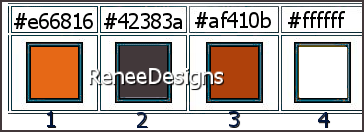|
Wij gaan beginnen met de les
Burning the sorrow -
Brûler le chagrin/Het verdriet verbranden
- Eigenschappen van Materiaal: zet de voorgrondkleur op #e66816=1 en zet de achtergrondkleur op #42383a=
2
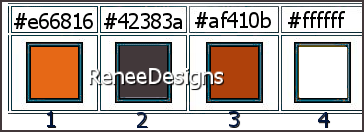
- Eigenschappen Voorgrond-maak een voor/achtergrond linear verloop met onderstaande instellingen
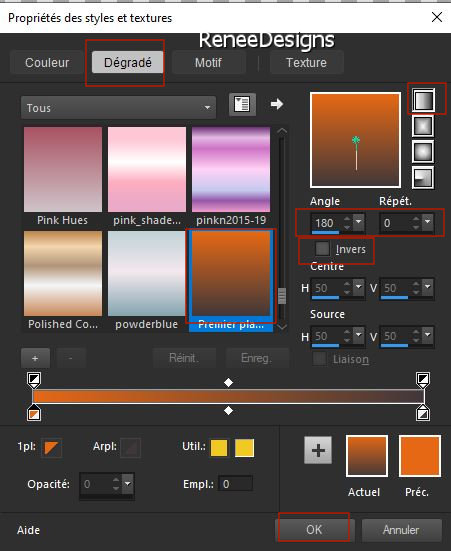
1. Bestand- Open een nieuwe transparante afbeelding in deze grootte : 1100 x 750 Pixels
2. Gereedschap Vlakvulling
 -
vul de laag met het verloop -
vul de laag met het verloop
3. Effecten- Insteekfilters – VM Distorsion – Vision Impossible met onderstaande instellingen
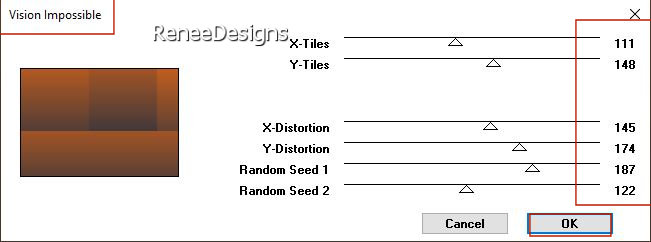
4. Effecten- Insteekfilters –
Unlimited 2.0 - Filter Factory Gallery A - Holidays in
Egypt instelling op : 216
5. Effecten- Insteekfilters –
Unlimited 2.0 -It@lian Editors Effect - Effetto Fantasma
instelling op : 12/12
6. Effecten- Insteekfilters – FM Tile Tools – Saturation Emboss met de standaardinstellingen
7. Lagen- Nieuwe rasterlaag
- Eigenschappen Voorgrond- zet het verloop uit en zet de voorgrondkleur nu op #af410b=3
8. Gereedschap Vlakvulling
 –
vul de laag met de voorgrondkleur = 3 –
vul de laag met de voorgrondkleur = 3
9. Lagen- Nieuwe maskerlaag -Uit afbeelding en neem masker ‘’ MASK-MD-120’’
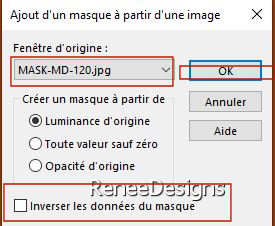
10. Effecten – Randeffecten - Accentueren
- Lagen- Samenvoegen- Groep samenvoegen
11. Lagen-Eigenschappen-zet de mengmodus van deze laag op "Vermenigvuldigen"
12. Lagen- Nieuwe rasterlaag
13. Selecties-Selectie laden/opslaan-selectie laden van af schijf en neem selectie: – ‘’Bruler-le-chagrin-1’’
14. Gereedschap Vlakvulling
 –
vul de selectie met de voorgrondkleur= 3 –
vul de selectie met de voorgrondkleur= 3

15. Effecten- Afbeeldingseffecten- Naadloze herhaling met onderstaande instellingen
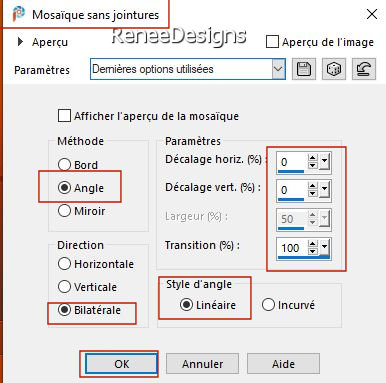
16. Effecten- Insteekfilters – Mura’s Meister – Copies met onderstaande instellingen
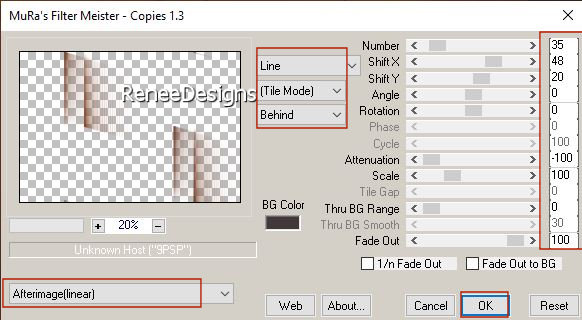
17. Effecten– Vervormingseffecten – Poolcoördinaten-Rechthoekig naar Polair-Transparant
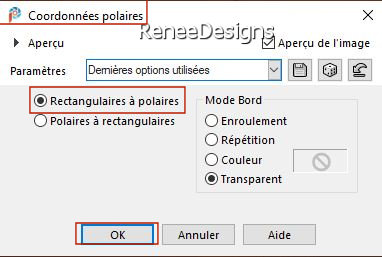
18.Selecties-Aangepaste Selectie (S)-Rechthoek met deze instellingen 
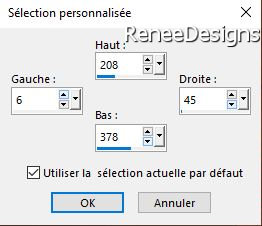


19. Lagen-Eigenschappen-zet de mengmodus van deze laag op "Tegenhouden"
20. Effecten- Insteekfilters – Richard Rosenman – Halftone v1.1 met onderstaande instellingen-kleur #e66816-1
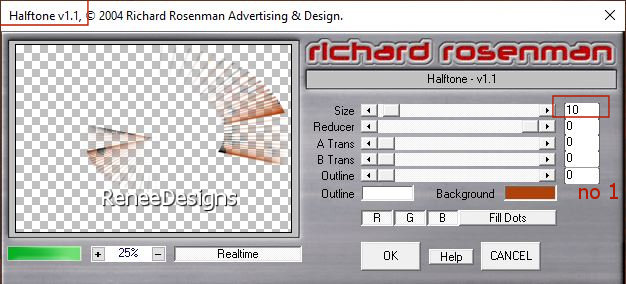
21. Effecten – Randeffecten - Accentueren
- Activeer de onderste laag in het lagenpalet=
Raster 1
22. Open de tube ’’
Bruler-le-chagrin-Image-1’’ -Bewerken- Kopiëren- Activeer je werkje- Bewerken-Plakken als nieuwe laag
23. Druk op je letter K (selecteren) met deze instellingen
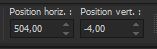 504/
- 4 504/
- 4
Druk de letter" M" om te deselecteren
24. Open de tube ''Bruler-le-chagrin-Image-2’’ -Bewerken- Kopiëren- Activeer je werkje- Bewerken-Plakken als nieuwe laag
25. Effecten- Insteekfilters–
Unlimited 2.0 - Filter Factory Gallery T- Tripolis met onderstaande instellingen
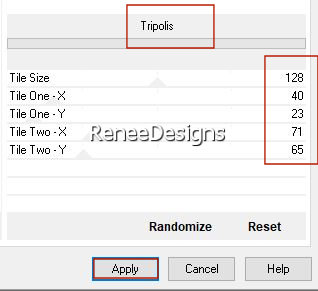
26. Effecten- Insteekfilters – Mura’s Meister – Perspective Tiling met onderstaande instellingen
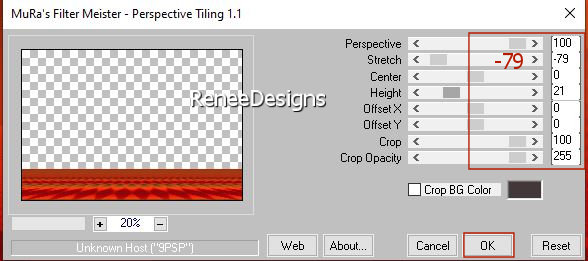
27. Selecties-Selectie laden/opslaan-selectie laden van af schijf en neem selectie: – ‘’Bruler-le-chagrin-2’’
 2 keer
2 keer
28.Effecten- Insteekfilters–
Unlimited 2.0 - Graphics Plus- Cross Shadow met onderstaande instellingen
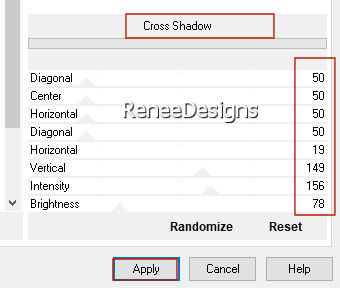
29. Lagen- Nieuwe rasterlaag
30. Selecties-Selectie laden/opslaan-selectie laden van af schijf en neem selectie: – ‘’Bruler-le-chagrin-3’’
31. Open de tube
’Bruler-le-chagrin-Image 3’’ -Bewerken- Kopiëren- Activeer je werkje- Bewerken-Plakken in de selectie

32. Effecten- Insteekfilters – Medhi – Weaver met onderstaande instellingen
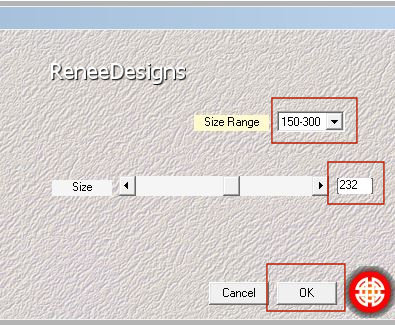
33. Effecten – Randeffecten – Sterker accentueren
34. Lagen- Schikken- Vooraan verplaatsen
35. Lagen-
Dupliceren
36. Effecten - Vervormingseffecten - Golf met onderstaande instellingen
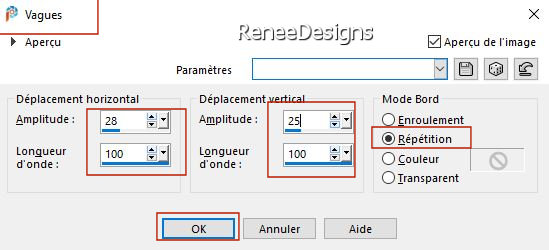
37. Effecten- Insteekfilters – FM Tile Tools - Metallic Emboss met de standaardinstellingen
38. Lagen-Eigenschappen-zet de mengmodus van deze laag op "Hard Licht "
- Activeer de onderste laag in het lagenpalet= Raster 1
39. Lagen- Nieuwe rasterlaag
-Eigenschappen Voorgrond
- zet de voorgrondkleur op #ffffff-4
40. Gereedschap Vlakvulling
 -
vul de laag met de voorgrondkleur =4 -
vul de laag met de voorgrondkleur =4
41.Lagen-Nieuwe maskerlaag-Uit afbeelding en neem masker
‘’Narah_mask_0879’’

42. Lagen –
Dupliceren
- Lagen- Samenvoegen- Groep samenvoegen
43. Afbeelding - Spiegelen - Horizontaal spiegelen (Afbeelding - Spiegelen in oudere PSP-versies)
44. Selecties-Selectie laden/opslaan-selectie laden van af schijf en neem selectie: – ‘’Bruler-le-chagrin-4’’


45.Lagen-Eigenschappen-zet de mengmodus van deze laag op "Overlay"
- Activeer de bovenste laag in het lagenpalet
46. Open de tube
‘’Bruler-le-chagrin-Image 5’’ -Bewerken- Kopiëren- Activeer je werkje- Bewerken-Plakken als nieuwe laag
47. Druk op je letter K (selecteren) met deze instellingen
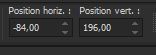 -84/
196 -84/
196
Druk de letter" M" om te deselecteren
48. Lagen-Eigenschappen-zet de mengmodus van deze laag op "Hard Licht "
49. Effecten – Randeffecten- Accentueren
50. Open de tube
‘’Bruler-le-chagrin-Image 4’’ -Bewerken- Kopiëren- Activeer je werkje- Bewerken-Plakken als nieuwe laag
51. Druk op je letter K (selecteren) met deze instellingen
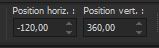 -120/360 -120/360
Druk de letter" M" om te deselecteren
52. Lagen- Nieuwe rasterlaag
53. Selecties-Selectie laden/opslaan-selectie laden van af schijf en neem selectie: – ‘’Bruler-le-chagrin-5’’
54. Effecten-
3D effecten– Gestanst met onderstaande instellingen- zwart
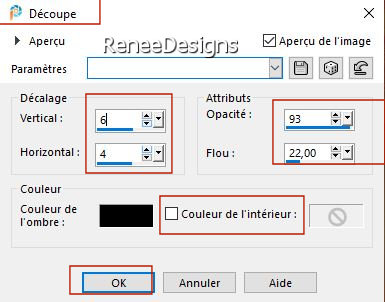
55. Effecten- Insteekfilters - Alien Skin EyeCandy 5 - Impact - Backlight -Tab-Settings/User Settings-en neem mijn voorinstelling–
Preset : ‘’Burning the sorrow –Backlight’’
56. Effecten- Insteekfilters – FM Tile Tools – Saturation Emboss met de standaardinstellingen

57. Open de tube –‘’Bruler-le-chagrin-Image 6.’’ -Bewerken- Kopiëren- Activeer je werkje- Bewerken-Plakken als nieuwe laag
- Plaats zoals op onderstaande voorbeeld te zien is
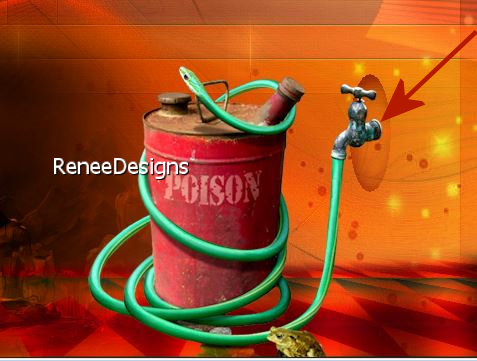
58. Open de tube
‘’ Renee-Tubes- Flammes’’ en ‘’ Renee-Tubes- Flammes-2’’
- Plak de vlammetjes naar smaak op je werk, maar let op dat het wel een mooi geheel wordt.
Bij de eerste tube (flammes) nam Renée nummer 3, 4 en 5 en bij de tweede tube (flammes 2) nam Renée nummer 1 die komt dan bij de bek van de slang te staan .

59. Open de tube ’’
Bruler-le-chagrin-larmes’’ (tranen) -Bewerken- Kopiëren- Activeer je werkje- Bewerken-Plakken als nieuwe laag- Plaats bij het oog van de vrouw (zie grote afbeelding)
60. Open de tube
‘’ 1228507092_feerie_nikita.pspimage’’
- neem de laag ‘’tuto Burning’’ van deze tube
- Bewerken- Kopiëren- Activeer je werkje- Bewerken-Plakken als nieuwe laag
61. Druk op je letter K (selecteren) met deze instellingen
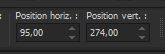 95/
274 95/
274
Druk de letter" M" om te deselecteren
62. Effecten- Insteekfilters - Alien Skin EyeCandy 5 - Impact -Perspective
Shadow-Preset :Renee-Burning
63.
Open de tube ‘’Bruler-le-chagrin-textes’’ - Bewerken- Kopiëren- Activeer je werkje- Bewerken-Plakken als nieuwe laag
- Zet op de juiste plaats ( zie grote afbeelding)
64. Afbeelding-Randen toevoegen met 5 Pixels met de achtergrondkleur = 2
65. Bewerken- Kopiëren !
66. Open de tube
‘’ Renee-Burning-Cadre’’
67.Gereedschap Toverstok-klik in het transparante deel
68.Bewerken- Plakken in de selectie ( de afbeelding zit nog in het geheugen)
69. Lagen- Samenvoegen- Zichtbare lagen samenvoegen
70. Afbeelding-Formaat wijzigen -Verkleinen met 999 Pixels Breedte
71. Zet jouw watermerk en het watermerk van Renée op je werk als nieuwe laag
Lagen Samenvoegen- Alle lagen samenvoegen
Opslaan als png

Ik hoop dat jullie er net zoveel plezier mee hadden als ik met het schrijven van deze les
Renée
Deze les werd door Renée geschreven op 03/04/2022
Uitgave
in 2022
*
*
Elke gelijkenis met een andere bestaande les berust op puur toeval *
* Vergeet onze vertalers/tubers/testers niet te bedanken die achter de schermen werken.
Bedankt .
|
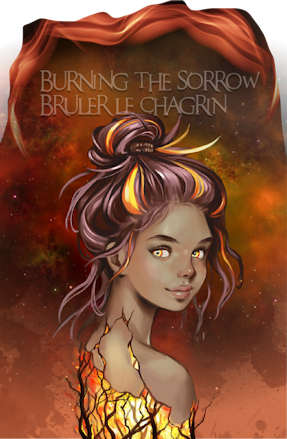

 Vertalingen
Vertalingen